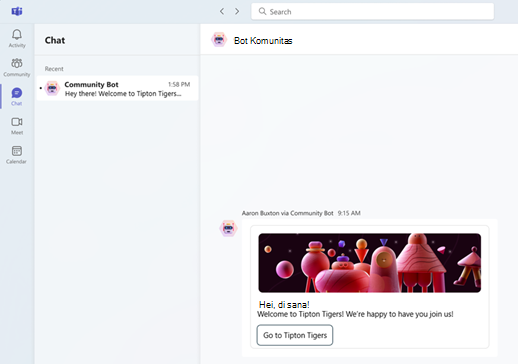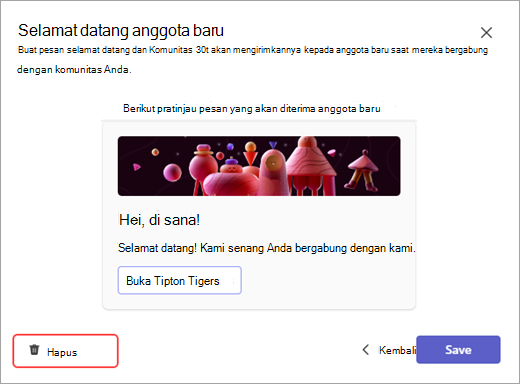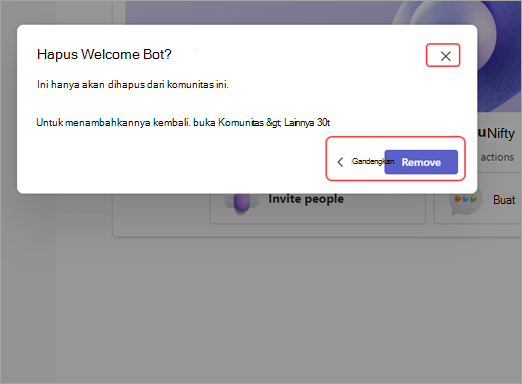Penting: Komunitas Bot akan segera pergi. Percakapan yang sudah ada yang dibuat dengan anggota komunitas akan tetap ada, tetapi pemilik akan kehilangan akses ke pesan selamat datang yang disiapkan melalui bot. Pelajari selengkapnya tentang Pengaturan komunitas.
Dengan Bot Komunitas, pemilik komunitas dapat memberikan sambutan hangat, berbagi detail penting, dan mengenal anggota baru dengan komunitas mereka.
Catatan: Microsoft berkomitmen untuk membantu melindungi keamanan dan privasi Anda saat menggunakan Teams. Data yang dikumpulkan saat menggunakan Bot Komunitas tunduk pada kebijakan privasi Microsoft.
Mulai menggunakan pesan selamat datang oleh Bot Komunitas
Bot Komunitas dapat memudahkan anggota baru untuk mulai menggunakan pesan yang dipersonalisasi saat mereka bergabung. Anda dapat menggunakan Bot Komunitas jika memulai komunitas baru atau untuk menyempurnakan komunitas yang sudah ada. Jika anggota baru bergabung dengan komunitas Anda, Bot Komunitas akan mengirimkan salam Anda ke obrolan satu ke satu.
-
Memandu anggota baru melalui komunitas dan aktivitasnya.
-
Dorong anggota baru untuk mengenal komunitas.
-
Berikan panduan komunitas, praktik terbaik, dan informasi.
Dengan Bot Komunitas, Anda dapat dengan mudah mengelola, mengubah, dan mendesain pesan untuk komunitas Anda.
Berbagai cara untuk menggunakan pesan selamat datang
Jika Anda adalah pemilik komunitas yang ingin meningkatkan pengalaman onboarding untuk anggota baru atau meningkatkan partisipasi di antara anggota Anda yang sudah ada, jelajahi kemungkinannya dengan Bot Komunitas.
-
Menyempurnakan onboarding anggota baru: Mengkustomisasi pesan untuk dikirim ke anggota baru saat mereka bergabung dengan komunitas. Sertakan informasi penting, seperti panduan komunitas, acara mendatang, atau tautan ke sumber daya yang bermanfaat.
-
Tingkatkan partisipasi untuk acara: Memotivasi dan mengingatkan anggota tentang acara mendatang dengan mengirimkan dorongan dan panduan yang dipersonalisasi. Sesuaikan pesan dengan kebutuhan komunitas Anda dan berikan bantuan berbasis konteks.
Bot Komunitas dapat membantu anggota baru dan yang sudah ada tetap aktif dan terlibat.
Pesan selamat datang oleh Bot Komunitas
Setelah menyiapkan Bot Komunitas untuk diluncurkan, anda tidak perlu melakukan tindakan lebih lanjut. Community Bot akan mengurus sisanya. Ini akan langsung mengirimkan salam persahabatan Anda kepada anggota baru dalam obrolan satu ke satu.
Membuat pesan selamat datang dengan Bot Komunitas
Jika Merupakan pemilik komunitas, Anda dapat membuat Bot Komunitas untuk komunitas baru atau yang sudah ada di Teams Free. Anda bisa menghapus pesan dari komunitas Anda kapan saja.
Mengatur pesan sambutan untuk komunitas baru
Untuk menambahkan pesan Bot Komunitas ke komunitas baru, ikuti langkah-langkah ini:
-
Di Teams, pilih Komunitas
-
Pilih komunitas yang ingin Anda buat Bot Komunitas.
-
Masuk ke jendela Siapkan komunitas Anda dan Anda akan menemukan daftar periksa komunitas untuk membantu menyiapkan komunitas Anda.
-
Pilih Buat pesan selamat datang.
-
Mengkustomisasi pesan Anda:
-
Mengubah tema banner: Pilih
-
Menambahkan judul: Beri nama pesan Anda di bidang judul untuk menarik minat anggota baru. Misalnya, Selamat datang di komunitas!
-
Ketik pesan: Di jendela Pesan, kustomisasi pesan yang ingin Anda bagikan dengan anggota baru yang bergabung dengan komunitas Anda.
-
-
Jika sudah siap, pilih Pratinjau untuk menampilkan pesan anda sebelum anda membuatnya tersedia untuk anggota baru. Anda juga bisa memilih Simpan untuk Bot Komunitas Anda untuk ditayangkan dan menjadi tersedia untuk anggota baru komunitas Anda.
Catatan: Untuk keluar tanpa mengirimkan perubahan apa pun, pilih X di bagian kanan atas jendela Selamat datang anggota baru .
Mengatur pesan selamat datang untuk komunitas yang sudah ada
Jika Anda pemilik komunitas, Anda bisa membuat dan mengelola pengaturan untuk Bot Komunitas.
-
Di Teams, pilih Komunitas
-
Pilih komunitas yang ingin Anda buat Bot Komunitas.
-
Pilih Opsi lainnya
-
Mengkustomisasi pesan Anda.
Mengubah tema banner: Pilih
Menambahkan judul: Beri nama pesan Anda di bidang judul untuk menarik minat anggota baru. Misalnya, Selamat datang di komunitas!
Ketik pesan: Di jendela Pesan, kustomisasi pesan yang ingin Anda bagikan dengan anggota baru yang bergabung dengan komunitas Anda.
-
Jika sudah siap, pilih Pratinjau untuk menampilkan pesan anda sebelum anda membuatnya tersedia untuk anggota baru. Anda juga bisa memilih Simpan untuk Bot Komunitas Anda untuk ditayangkan dan menjadi tersedia untuk anggota baru komunitas Anda.
Catatan: Untuk keluar tanpa mengirimkan perubahan apa pun, pilih X di bagian kanan atas jendela Selamat datang anggota baru .
Mengelola pesan selamat datang oleh Bot Komunitas
Untuk menghapus pesan Bot Komunitas sepenuhnya dari komunitas, Anda harus menjadi pemilik.
-
Di Teams, pilih Komunitas
-
Pilih komunitas yang ingin Anda hapus pesan Bot Komunitas.
-
Pilih Opsi lainnya
-
Pilih Hapus
Hubungi kami
Untuk bantuan selengkapnya, hubungi dukungan atau ajukan pertanyaan di Komunitas Microsoft Teams.